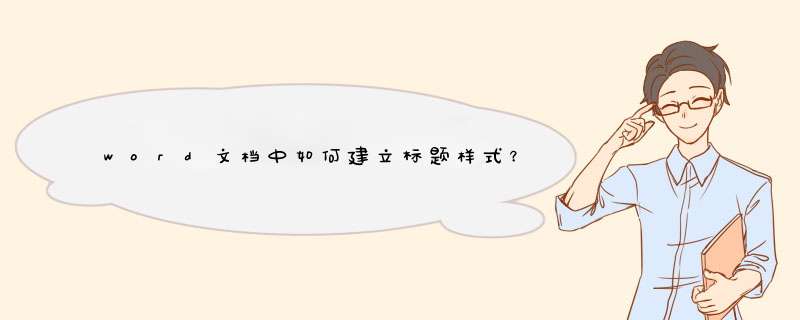
1)在【样式】区域找到向下箭头(如图一);
2)左键单击一下,就可以打开【样式】功能,在下方可以看到【新建样式】功能,点击打开即可。
2、建立一级标题,名称为“章标题”的样式。
选择【新建样式】→名称修改为“章标题”→样式类型为“段落”→样式基准为“标题1”→后续段落样式为“正文”→字体、大小按所需设置。
3、
建立二级标题,名称为“节标题”的样式。
选择【新建样式】→名称修改为“节标题”→样式类型为“段落”→样式基准为“章标题”→后续段落样式为“正文”→字体、大小按所需设置。
4、
建立三级标题,名称为“小节标题”的样式。
选择【新建样式】→名称修改为“小节标题”→样式类型为“段落”→样式基准为“章标题”→后续段落样式为“正文”→字体、大小按所需设置。
5、
1)如果在章标题后无正文,后续为节标题,则在“后续段落样式”选择为“节标题”即可;
2)如果在节标题后无正文,后续紧跟小标题,则在“后续段落样式”选择为“小节标题”即可;
根据以上设置,效果如图。
1、在word工具栏中找到设置文档标题的工具“样式”,点击格式向下的小箭头,就会出现标题的下拉框。
2、一般把样式格式栏显示在右侧,使用更方便一些;
3、把光标放到一级标题上,右击鼠标,选择“修改”。
4、在“修改样式”中,点击向下的小箭头,设置一级标题的字体大小,是否加粗,是否居中,行距等等。以此类推,设置出二级标题,三级标题四级标题的字体样式;
5、最后,把光标放到添加标题的文字前面,点击右侧的样式栏中相应的标题。
欢迎分享,转载请注明来源:内存溢出

 微信扫一扫
微信扫一扫
 支付宝扫一扫
支付宝扫一扫
评论列表(0条)